win10开机出现错误代码0xc000014c如何解决 win10启动错误代码0xc000014c如何修复
win10开机出现错误代码0xc000014c如何解决,当我们在使用Windows 10操作系统时,有时可能会遇到一些启动问题,比如出现错误代码0xc000014c,这个错误代码通常意味着系统文件损坏或丢失,导致无法正常启动。幸运的是我们可以采取一些简单的步骤来解决这个问题并修复我们的系统。在本文中我们将探讨一些解决方法,帮助您解决win10启动错误代码0xc000014c的问题。
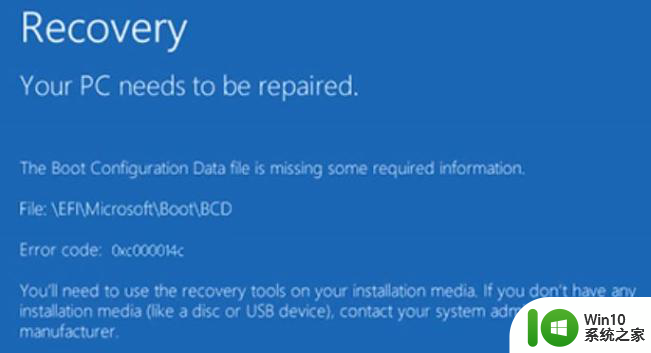
操作方法:
1、只需移除鼠标和键盘外的所有连接硬件。
2、 重新启动计算机检查。
3、重启您的电脑,根据计算机或安装的操作系统,按“ F8 ”键。
4、选择“ 最近一次的正确配置 ”,等待计算机能自动重启,如果能顺利启动,证明启动错误已修复成功。
单击“ 疑难解答”--“高级选项”--“命令提示符”。
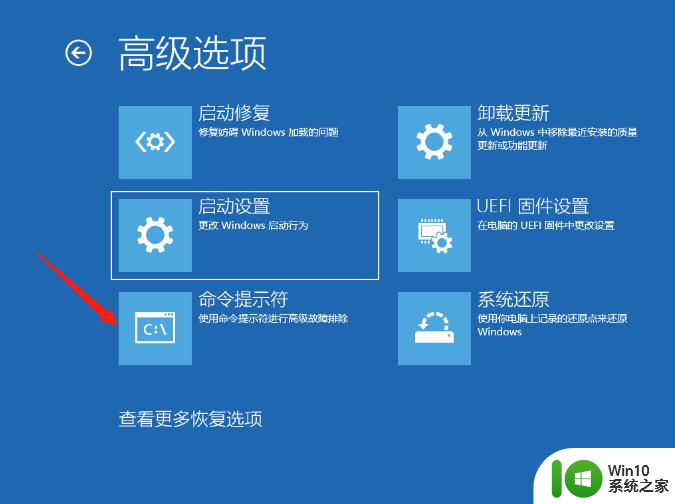
5、在提示符下键入以下命令,并在每个命令后按Enter,允许命令执行。
“ bootrec /fixmbr ”
“ bootre /fixboot ”
“ bootrec /scanos ”
“bootrec /rebuild”
6、同样的,在命令提示符启动时,输入命令:chkdsk C: /f /x /r ,按 Enter键,内置磁盘检查实用程序将自动开始运行。
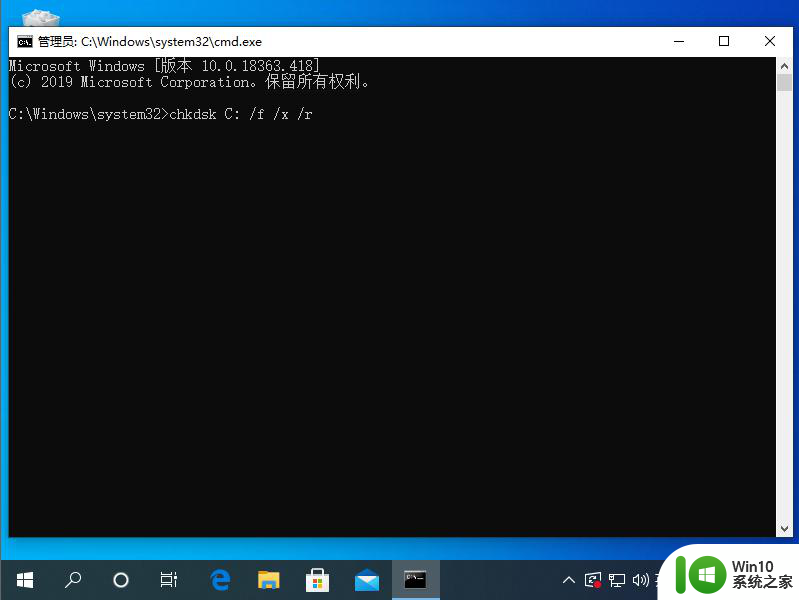
以上就是win10开机出现错误代码0xc000014c如何解决的全部内容,有遇到这种情况的用户可以按照小编的方法来进行解决,希望能够帮助到大家。
win10开机出现错误代码0xc000014c如何解决 win10启动错误代码0xc000014c如何修复相关教程
- win10启动失败错误代码0xc000014c解决方法 win10蓝屏错误代码0xc000014c修复步骤详解
- win10无法启动错误代码0xc0000001 Win10开机蓝屏0xc0000001错误代码解决技巧
- 错误代码0xc000007b无法开机win10怎么解决 Win10错误代码0xc000007b怎么修复
- Win10系统开机出现0xc00000e9错误代码如何解决 Win10系统开机出现0xc00000e9错误代码的原因
- window10系统启动错误代码0xc000001f解决方法 win10开机出现错误代码0xc000001f如何处理
- win10电脑启动出现错误代码:0xc00000e9如何解决 win10电脑启动错误代码0xc00000e9解决方法
- win10无法启动出现错误代码为0xc000000e的修复方法 win10蓝屏错误代码0xc000000e解决方法
- win10电脑出现相机错误代码0xa00f4271怎么办 win10电脑相机出现错误代码0xa00f4271如何解决
- win10相机错误代码0xa00f4244无法启动怎么修复 Win10相机无法启动怎么解决0xa00f4244错误代码
- win10开机错误代码0xc0000f如何处理 win10系统出现0xc0000f错误怎么办
- win10系统无法激活出现错误代码0xc004f034如何修复 win10系统激活错误代码0xc004f034解决方法
- window10错误代码0xc0000001无法启动如何处理 window10错误代码0xc0000001解决方法
- 《极品飞车13:变速》win10无法启动解决方法 极品飞车13变速win10闪退解决方法
- win10桌面图标设置没有权限访问如何处理 Win10桌面图标权限访问被拒绝怎么办
- win10打不开应用商店一直转圈修复方法 win10应用商店打不开怎么办
- win10错误代码0xc0000098开不了机修复方法 win10系统启动错误代码0xc0000098怎么办
win10系统教程推荐
- 1 win10桌面图标设置没有权限访问如何处理 Win10桌面图标权限访问被拒绝怎么办
- 2 win10关闭个人信息收集的最佳方法 如何在win10中关闭个人信息收集
- 3 英雄联盟win10无法初始化图像设备怎么办 英雄联盟win10启动黑屏怎么解决
- 4 win10需要来自system权限才能删除解决方法 Win10删除文件需要管理员权限解决方法
- 5 win10电脑查看激活密码的快捷方法 win10电脑激活密码查看方法
- 6 win10平板模式怎么切换电脑模式快捷键 win10平板模式如何切换至电脑模式
- 7 win10 usb无法识别鼠标无法操作如何修复 Win10 USB接口无法识别鼠标怎么办
- 8 笔记本电脑win10更新后开机黑屏很久才有画面如何修复 win10更新后笔记本电脑开机黑屏怎么办
- 9 电脑w10设备管理器里没有蓝牙怎么办 电脑w10蓝牙设备管理器找不到
- 10 win10系统此电脑中的文件夹怎么删除 win10系统如何删除文件夹
win10系统推荐
- 1 雨林木风ghost win10 64位镜像快速版v2023.04
- 2 深度技术ghost win10 64位旗舰免激活版v2023.03
- 3 系统之家ghost win10 64位稳定正式版v2023.03
- 4 深度技术ghost win10 64位专业破解版v2023.03
- 5 电脑公司win10官方免激活版64位v2023.03
- 6 电脑公司ghost win10 64位正式优化版v2023.03
- 7 华硕笔记本ghost win10 32位家庭版正版v2023.03
- 8 雨林木风ghost win10 64位旗舰安全版下载v2023.03
- 9 深度技术ghost win10 64位稳定极速版v2023.03
- 10 技术员联盟ghost win10 64位游戏装机版下载v2023.03